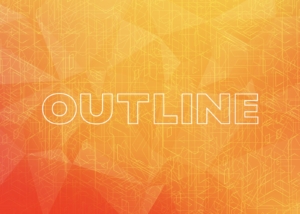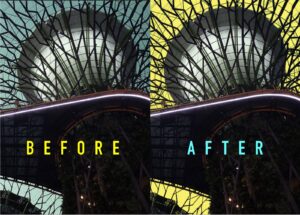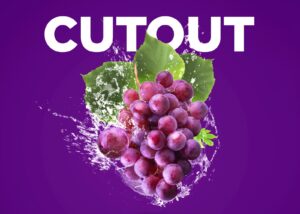Photoshop CC 2021から搭載された新機能「ニューラルフィルター」をご存知ですか?
この「ニューラルフィルター」がすごくて、これまでプロの技術が必要だったレタッチや写真合成などが一瞬で誰でも可能になるというとんでもない新機能です。
 Renton
Rentonここ最近のアップデートで1番驚いた新機能です
しかも、人物の表情を変えたり、肌を綺麗にしたり、風景を合成したりと出来ることの幅が物凄く広く、「ニューラルフィルター」を使いこなせればPhotoshopでの画像処理のクオリティが格段に上がります。
この記事では「ニューラルフィルター」で出来る事と使い方を詳しく解説します。
Photoshopのニューラルフィルターとは

PhotoshopのニューラルフィルターとはAdobe Sensei の技術を活用してレタッチや写真合成など難しい工程を数クリックで可能にするフィルターライブラリーです。
ニューラルフィルターは全てのPhotoshopでは使えない
ニューラルフィルターはPhotoshop CC 2021より導入された新機能ですので、Photoshop CC 2021より以前のバージョンでは使用する事が出来ません。
ニューラルフィルターは非破壊編集できる
ニューラルフィルターのすごいところは非破壊編集が出来ることです。
ニューラルフィルターは非破壊的な生成フィルターを試すことができるツールで、クリエイティブなアイデアを数秒で探索できます。ニューラルフィルターは、元の画像に実際には存在しない新しいコンテキスト上のピクセルを生成することで、画像を改善するために役立ちます。
adobe公式 ニューラルフィルターの概要
画像を直接加工するわけではなく新規レイヤーを作成してフィルターをかけています。
 Renton
Renton非破壊編集にするには【出力先】を【新規レイヤー】にする事で可能になります
加工を戻したくなったときや、加工の一部を消したいときなどに便利で元画像を傷つける事なく好きなだけ加工ができます。
Photoshopのニューラルフィルターで出来ること
Photoshopのニューラルフィルターで出来ることは非常に多いです。
しかも1つ1つのフィルターの精度が非常に高く、現役デザイナーの僕も驚いています。ざっくりと、ニューラルフィルターでどんな事が出来るかを一覧でご紹介します。
- スマートポートレイト
- 調和
- 風景ミキサー
- 深度ぼかし
- カラーの適用
- メイクアップを適用
- 肌をスムーズに
- スーパーズーム(解像度UP)
- JPEGのノイズを削除
- カラー化
- スタイルの適用
スマートポートレイト

表情や顔の年齢、照明、ポーズおよび髪の毛などの新たな要素を生成して、ポートレートを想像的に調整するフィルターです。
それぞれのスライダーを動かすだけで、年齢を上げたり、表情を変えたり出来るので初心者でも数分でプロ並みのレタッチが可能になります。
 Renton
Rentonニューラルフィルターの中でも最も衝撃的なアップデートでした
調和

レイヤーのカラーおよび輝度を別レイヤーに調和させて、完璧な合成画像を作成するフィルターです。
合成する背景の色味に合わせて色補正を自動でやってくれるので、色調補正が苦手な方や初心者の方も簡単にクオリティの高い合成画像が作成できます。
Photoshopの「調和」の詳しい使い方はこちらの記事を参考にしてください。

風景ミキサー

別の画像と組み合わせたり、時刻や季節などの属性を変更したりして、風景を魔法のように変えるフィルターです。
風景画像を朝や夕暮れなどの時間帯による雰囲気に簡単に変化させたり、色合いを荒野や草原などに合わせたり、画像によっては雪を足したり、草木や岩を合成するという技術力が要る合成をなんと自動的にやってくれます。
 Renton
Renton参考に載せた画像では花に雪が積もっているように自動的に合成されています
深度ぼかし
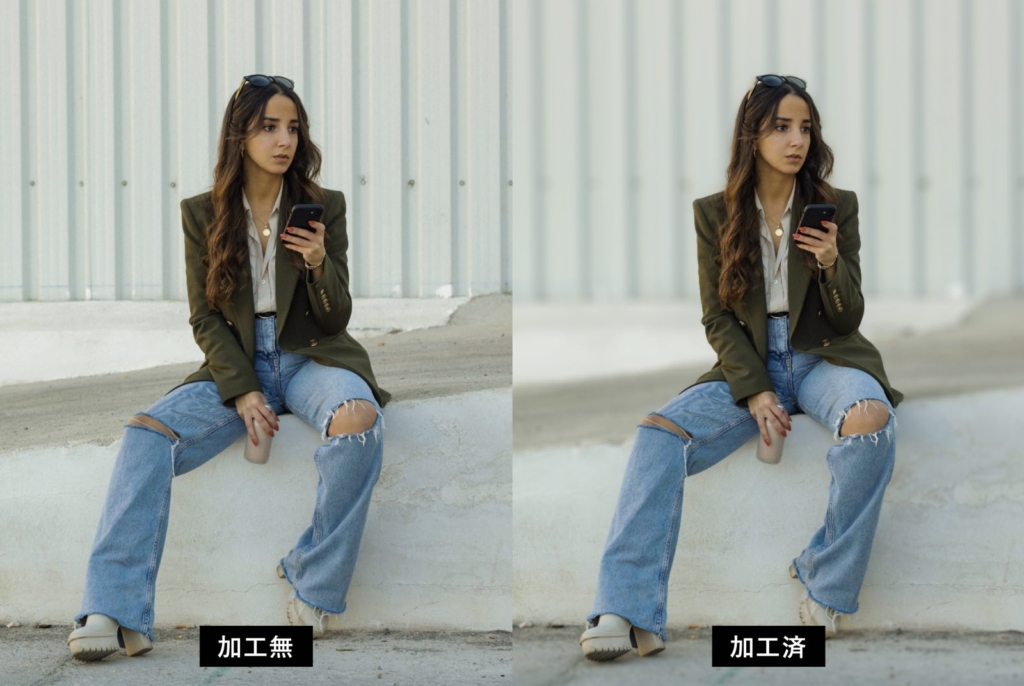
画像に環境的な深度を作成し、前景または背景のオブジェクトを際立たせるフィルターです。
このフィルターの凄いとこは焦点距離や焦点範囲までも細かく設定でき、フォーカスしたい箇所をぼかすことなく、より自然に背景などをぼかす事ができる為、プロが撮った写真のような加工が一瞬で出来てしまします。
 Renton
Renton背景だけでなくフォーカスしたい焦点の前にある物なども自動的にぼかしてくれます
カラーの適用
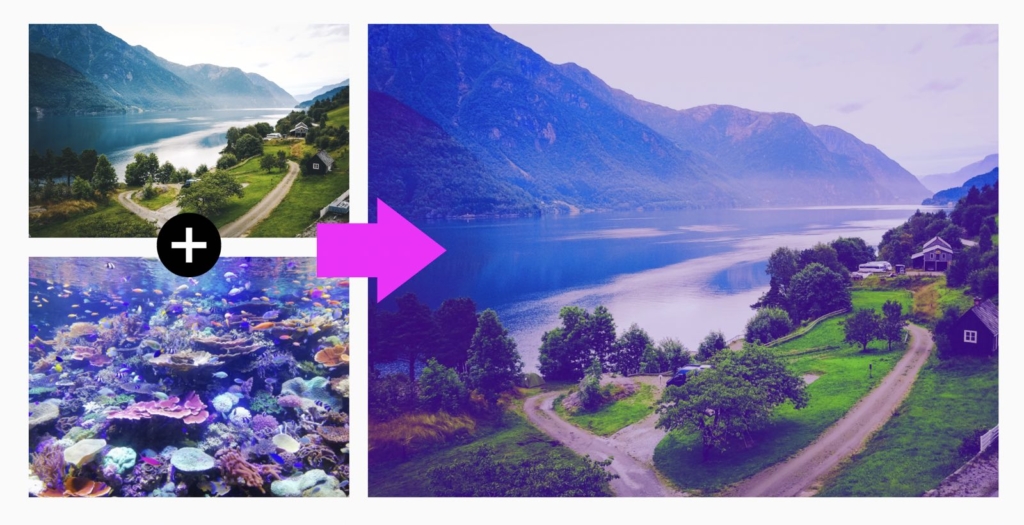
ある画像から別の画像へカラーをクリエイティブに適用できるフィルターです。
ベースにする画像に反映させたい画像の色味を適用させる事が出来ます。このフィルターのスゴいところが色味全体をAIが把握し、色味のバランスまでを考慮し自動的に違和感のないように美しく合成してくるところです。
メイクアップを適用

他の画像の目と口周辺のメイクアップスタイルを、同じ様に適用できるフィルターです。
元画像の人物に適用したいメイクアップされた画像を選ぶと、自動的に同じメイクアップを適用してくれます。これは女性に限らず男性の画像にも適用できます。
 Renton
Rentonこんなメイクにしたら似合うかなどを試すのにも使えそうです
肌をスムーズに
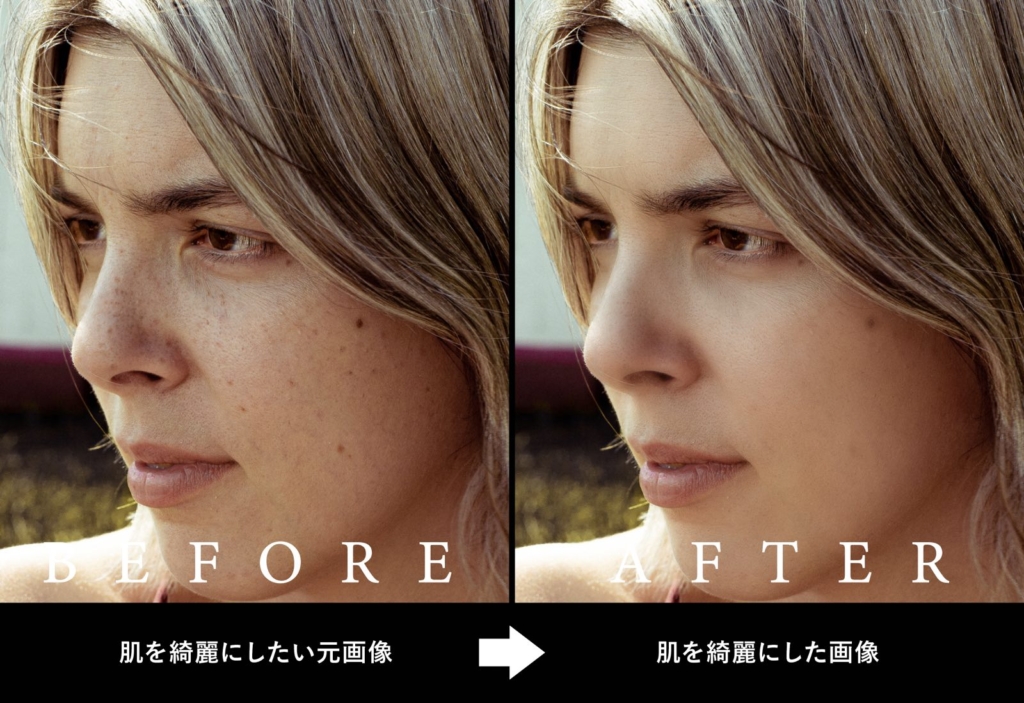
ポートレートの肌を補正して、欠点やニキビを除去できるフィルターです。
人物の肌をプロのレタッチャー並みに綺麗に補正出来ます。ニキビやそばかすなどを自然に除去し、毛穴などが目立つ肌をファンデーションを塗ったような滑らかで美しい肌に仕上げる事が出来ます。
 Renton
Renton男性でも女性でも簡単に肌を美しく滑らかに補正出来ます
「肌をスムーズに」の詳しい使い方はこちらの記事を参考にしてください。

スーパーズーム(解像度UP)

画像にズームして切り抜き、ディテールを追加して、解像度の低下を補正するフィルターです。
ニューラルフィルターの「スーパーズーム」ではAIが自動でピクセル補完し、解像度を上げることができます。また、JPEGのノイズを除去したり、拡大時に顔のディテールを強調することもできます。
低解像度の画像しか無い場合に非常に便利なフィルターです。
 Renton
Renton拡大サイズをX10とかにするとかなりの処理時間が必要になるので適度なサイズをおすすめします。
JPEGのノイズを削除

JPEGの圧縮により発生した斑点を削除するフィルターです。
画像はJPEG圧縮を繰り返すと画像が劣化し、斑点などが目立つようになりますが、この「JPEGのノイズを削除」を使用すると圧縮の劣化によるできる斑点を削除する事が出来ます。
 Renton
Renton正直あんまり使う機会はないかも…というフィルターですね
カラー化
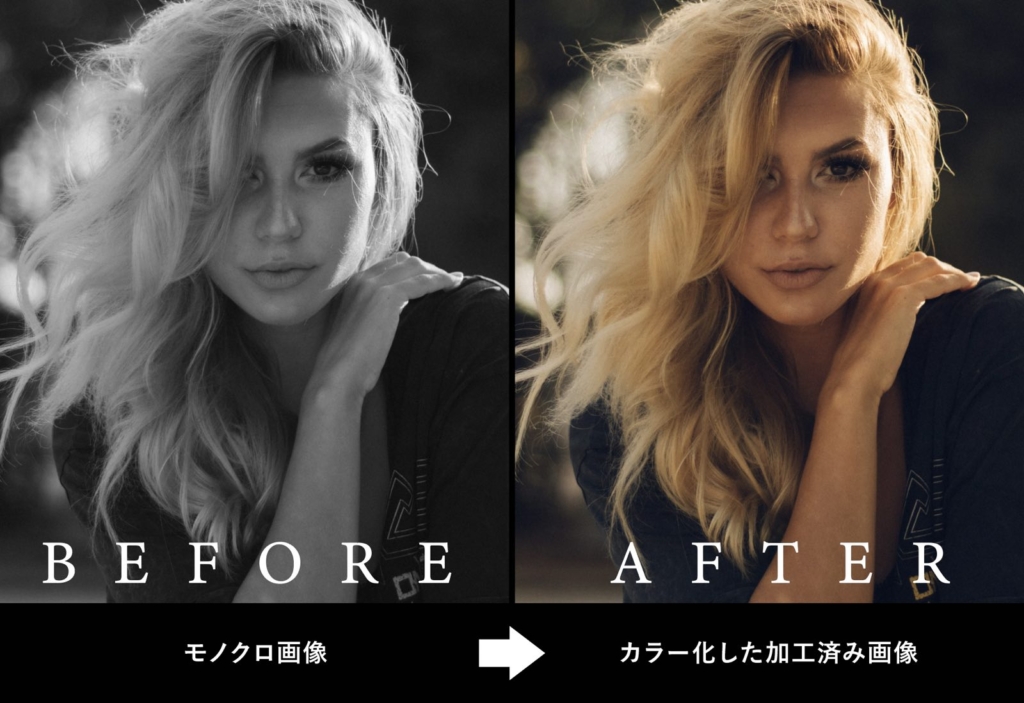
白黒写真をカラー写真に加工するフィルターです。
白黒の写真をカラーに復元してくれる便利フィルターですが、白黒写真を元通りにするわけではなく、AIが元の色を推測しカラー化しているので復元ではなく「違和感のないように着色」といったイメージです。
スタイルの適用
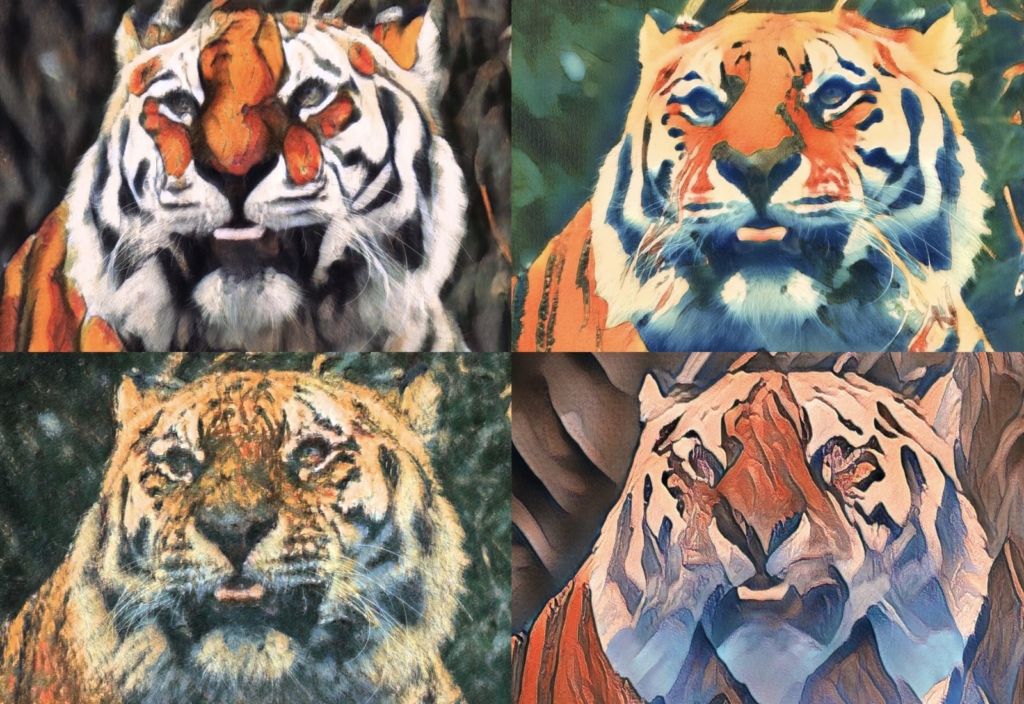
参考画像からテクスチャ、色およびスタイルを写し取るか、特定のアーティストのスタイルを適用するフィルターです。
適用できるスタイルの中には油絵のような絵画風テクスチャーやスケッチ風など様々なスタイルがあり、写真の加工の幅が広いです。加工の強さなど細かくスライダーで設定できるので好みの雰囲気に仕上げられます。
Photoshopのニューラルフィルターの使い方
ではいよいよPhotoshopのニューラルフィルターの使い方をご紹介します。
使い方はびっくりするくらい簡単ですが、最初に使う場合は機能をダウンロードする必要があるのでその分時間がかかります。あらかじめダウンロードしておくといざと言うときにすぐに使えます。
ニューラルフィルターの起動方法と使い方
Photoshopを起動させたらメニューバー→フィルター→ニューラルフィルターを選択します。
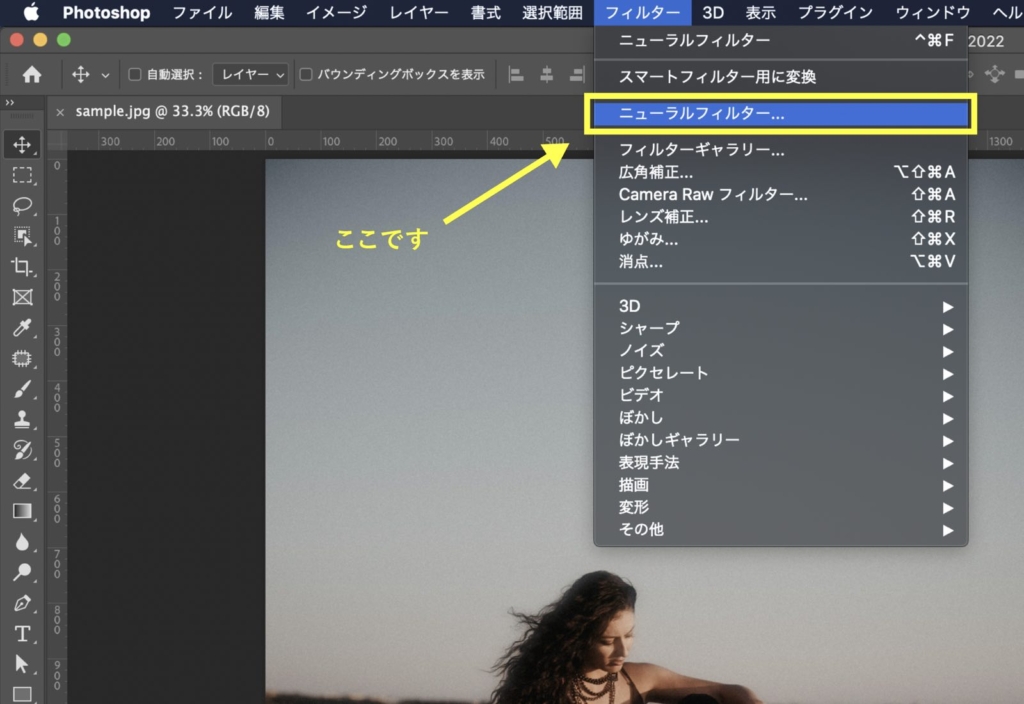
ニューラルフィルターをクリックするとニューラルフィルターパネルが開きます。
そのニューラルフィルターパネルの中から使いたいフィルターを選びます。初めて使う場合はダウンロードします。ダウンロードしていないフィルターにはクラウドマークが付いています。
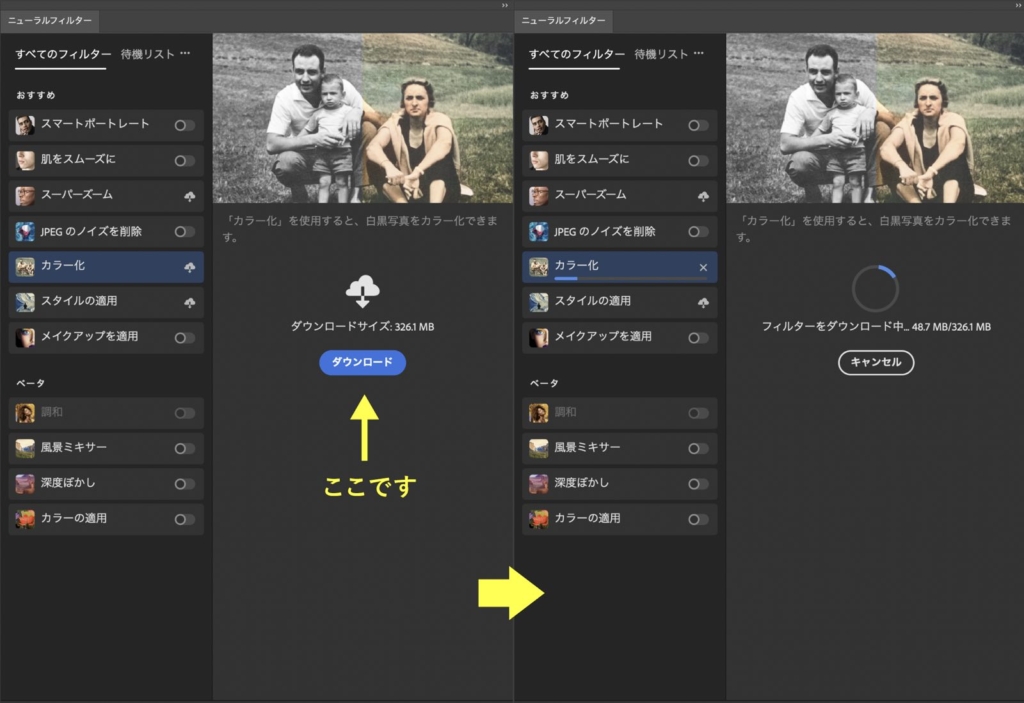
既にダウンロードされているフィルターはクラウドマークの代わりにON/OFFスイッチが表示されているので、スイッチをONにします。
あとはフィルターごと細かい設定をして行きますが、基本的にスライダー値を動かして直感的に調整します。
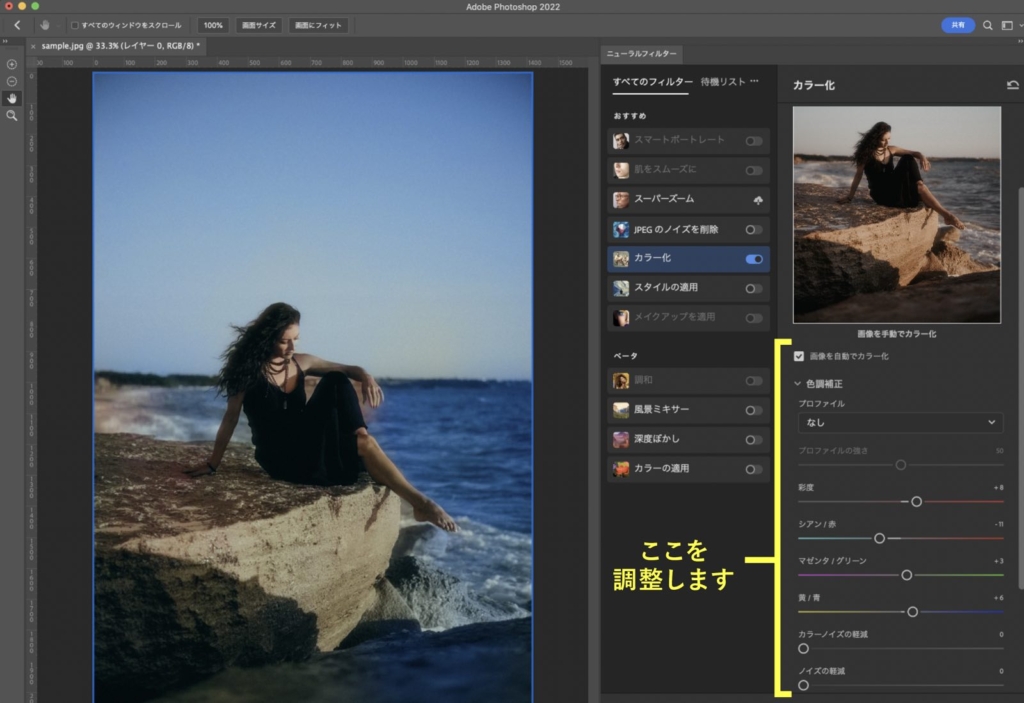
ここでは「カラー化」のフィルターを例にしていますが、スライダーを動かして色味を調整します。値を調整するとその都度画像に変化が適用されるので変化を見ながら調整できます。
細かい設定が終わったらフィルターを適用した画像を出力します。出力方法は「新規レイヤー」がおすすめですので「新規レイヤー」にしてOKを押すと書き出されます。
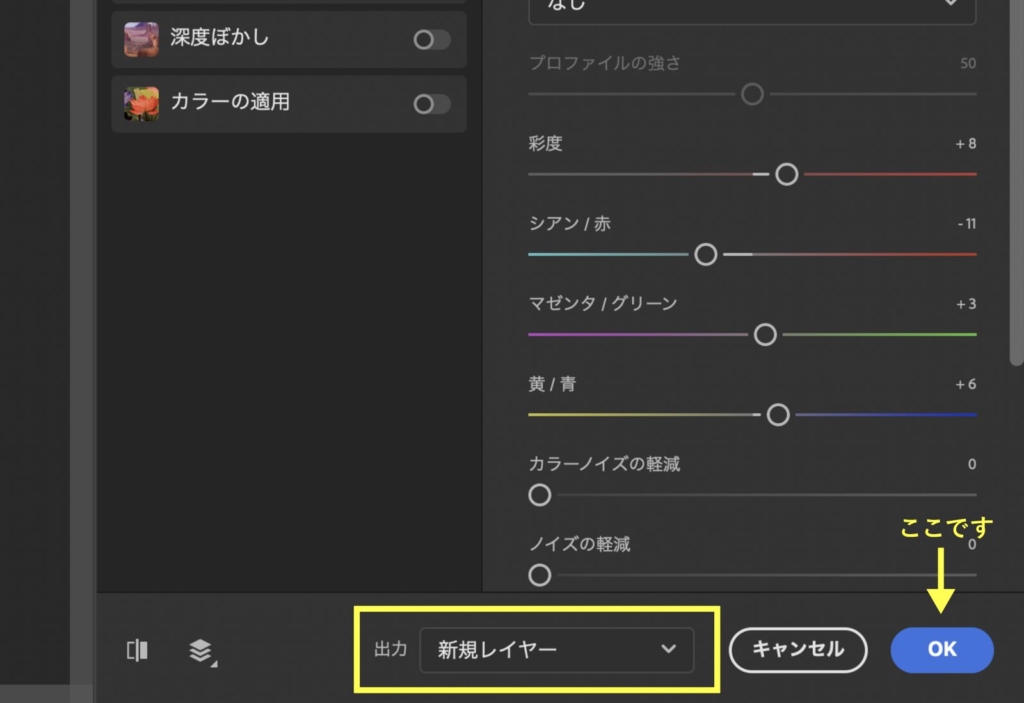
出力方法を「新規レイヤー」にしておくと、元画像を残したまま、効果が適用されたフィルターが別レイヤーとして出力されるので扱いやすいはずです。
ニューラルフィルターが表示されないor使えない場合
ニューラルフィルターパネルが表示されなかったり、使えない場合に考えられるケースをご紹介します。
PhotoshopのバージョンがCC 2021以前で対応していない
ニューラルフィルターはPhotoshop CC 2021より導入された新機能ですので、Photoshop CC 2021より以前のバージョンでは使用する事が出来ません。
Adobe CCならPhotoshop CCのバージョンをいつでも最新にアップデート出来るので、ニューラルフィルターが表示されていない(無い場合)はPhotoshop CCのバージョンを一度確認してください。
待機リストに掲載されていて実際には実装されていない
ニューラルフィルターは既に実装されているフィルターと待機リストに掲載されている「これから実装予定のフィルター」とに分かれています。
既に実装されているフィルターならダウンロードする事で使えるようになりますが、待機リストに掲載されている「これから実装予定のフィルター」は現時点では使う事が出来ません。
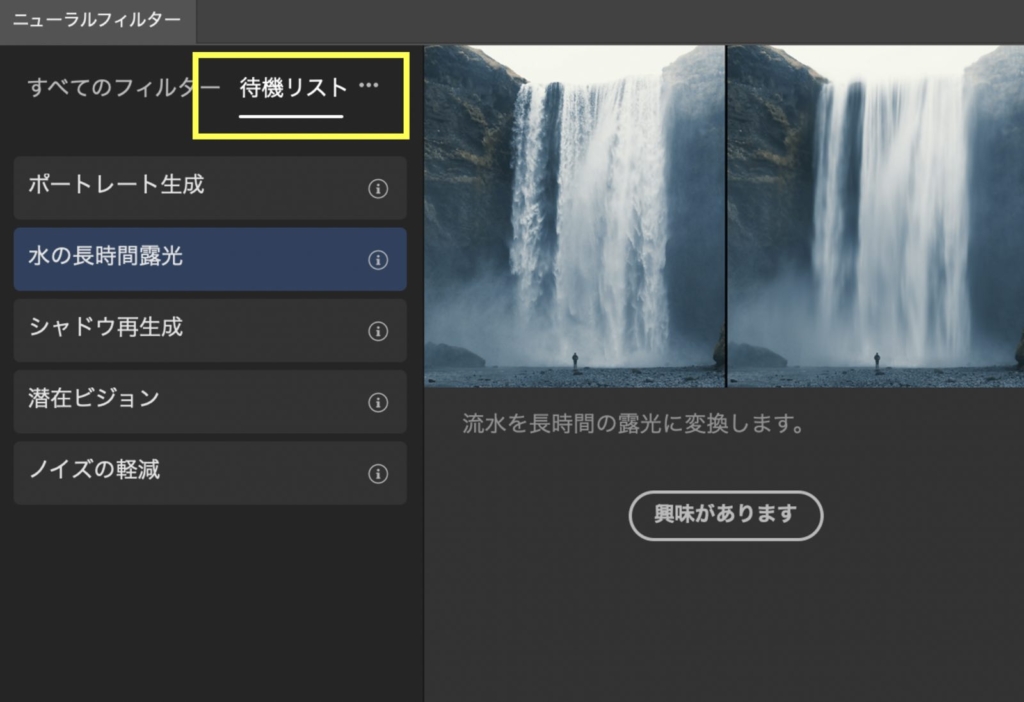
待機リストに掲載されているフィルターで使いたいものがあれば「興味があります」ボタンで投票する事が出来ます。
待機リスト:まだ入手できませんが、近い将来利用可能になる可能性があるフィルターです。今後の予定を調べるには、フィルター/ニューラルフィルター/待機リストに移動し、リストからいずれかを選択して詳細を確認します。
Adobe公式 ニューラルフィルターの概要
フィルター名をクリックし、「興味があります」ボタンをクリックして、お気に入りのフィルターに投票します。
 Renton
Renton投票数が多く集まれば早く実装されるかもしれません
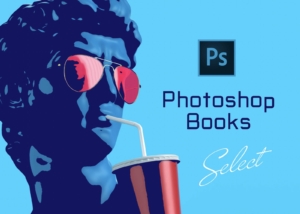
Photoshopのニューラルフィルターで出来る事と使い方まとめ

Photoshopのニューラルフィルターで出来る事と使い方を現役デザイナーが解説しました。
ニューラルフィルターはこれまでプロの技術が必要だったレタッチや写真合成などが一瞬で誰でも可能になるというとんでもない新機能です。使いこなす事で合成や加工技術が飛躍的に上がります。
 Renton
Renton誰でもこれほどまでのクオリティの画像加工が数クリックで出来るのは正直ヤバすぎます!
- スマートポートレイト
- 調和
- 風景ミキサー
- 深度ぼかし
- カラーの適用
- メイクアップを適用
- 肌をスムーズに
- スーパーズーム(解像度UP)
- JPEGのノイズを削除
- カラー化
- スタイルの適用
これほど多くの優秀なフィルターが使えるだけでなく、これから実装予定のフィルターも数多く控えているのでPhotoshopの進化が止まりません。
これからもどんどんニューラルフィルターが追加されていくのは間違いないのでまだPhotoshopをお持ちでない方は今なら最新のAdobe Photoshopが月額1,078円(税込)で使い放題のお得プランがあるのでおすすめです。

通常Photoshop単体なら月額2,728円(税込)かかってしまいますが、この「フォトプラン」はPhotoshopが使い放題なだけでなく、写真編集ソフトのLightroomまでセット(しかも初回は7日間の無料体験付き)になるという太っ腹プランです。
 Renton
Rentonまさに画像編集に特化したプランです
単体Photoshop購入時よりLightroomまで付いて何故か半額以下で試せる「フォトプラン」はPhotoshopしか使わない方にとっては最高のプランなので是非お試しください。
\ 初回7日間の無料体験付き /
Photoshop以外も試したいとお考えの方はAdobeの全てのソフトが使い放題のAdobe Creative Cloudがおすすめですので、こちらの記事を参考にしてください。